Comment optimiser votre page d'entreprise LinkedIn pour 2022: Social Media Examiner
Linkedin / / October 26, 2021
Votre page d'entreprise LinkedIn est-elle prête pour le mode sombre? Y a-t-il d'autres fonctionnalités que vous devriez envisager d'ajouter pour tirer le meilleur parti de LinkedIn ?
Dans cet article, vous découvrirez comment mettre à jour la page et le contenu de votre entreprise LinkedIn pour maximiser les capacités de réseautage professionnel et de génération de leads en 2022.
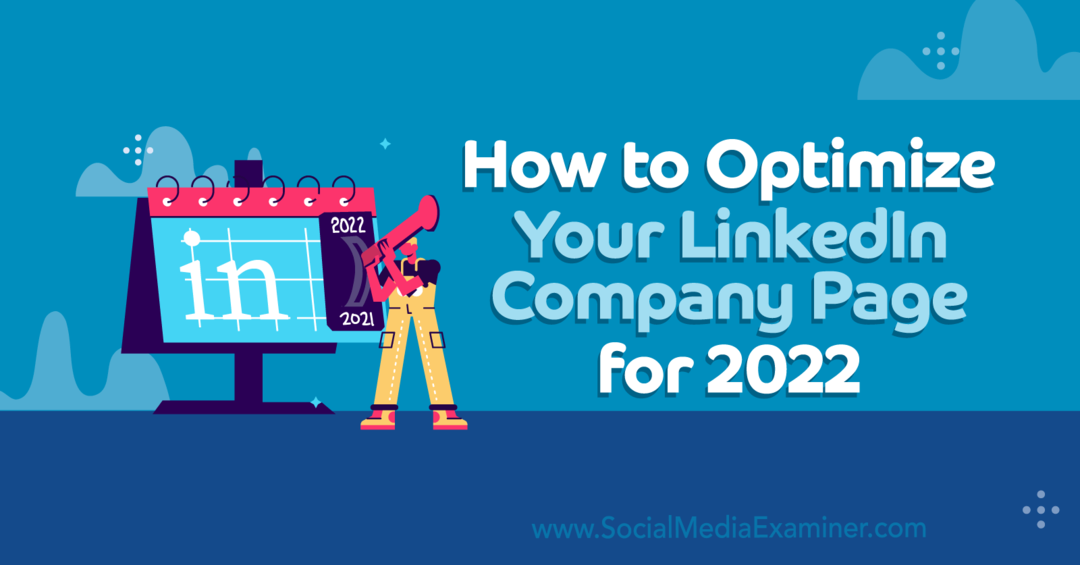
#1: Optimisez la page de votre entreprise pour le mode sombre
Suivant l'exemple de nombreux autres canaux de médias sociaux, LinkedIn a annoncé une option de mode sombre en septembre 2021. Bien que la plate-forme déploie la fonctionnalité progressivement plutôt que d'un seul coup, vous ne devriez pas attendre pour commencer à optimiser le contenu ou les mises en page de LinkedIn pour le mode sombre.
Votre logo identifie votre marque sur LinkedIn et votre contenu aide votre entreprise à établir son autorité il est donc essentiel de s'assurer que le logo sur votre page et les images de votre contenu s'affichent correctement.
Vous n'avez pas encore de mode sombre? Vous pouvez prévisualiser et mettre à jour toutes vos images pour les deux modes, même si le déploiement du mode sombre de LinkedIn ne vous a pas encore atteint. Voici comment.
Évitez les arrière-plans transparents
À l'aide de votre application de retouche photo, ouvrez votre fichier image de logo. Accédez aux préférences de l'application et accédez à la couleur d'arrière-plan. Changez la couleur d'arrière-plan de l'application du clair au foncé (ou vice versa) pour afficher votre logo dans les deux modes.
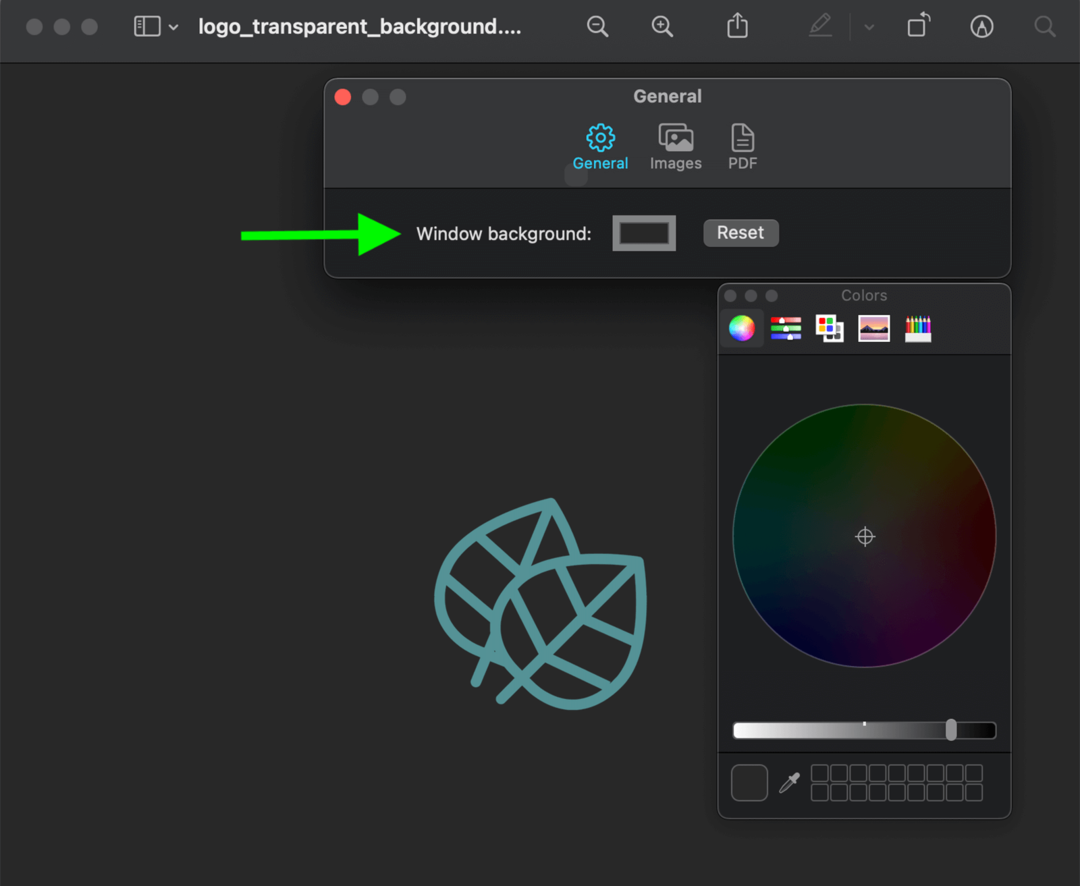
Des éléments de votre logo ont-ils changé lorsque vous avez ajusté la vue d'arrière-plan? Si tel est le cas, le fichier image a probablement un arrière-plan transparent, ce que vous devez toujours éviter. Aplatissez l'image ou exportez-la au format JPEG pour que votre logo ait le même aspect quel que soit le mode utilisé par vos clients.
Examinez ensuite le nouveau fichier image en modes clair et sombre et téléchargez-le sur la page de votre entreprise LinkedIn. À l'avenir, utilisez ce flux de travail pour éviter de publier des logos ou des images de contenu avec des arrière-plans transparents sur votre page.
Ajouter des bordures aux images LinkedIn
L'élimination des arrière-plans transparents peut améliorer l'affichage de vos images, mais cela peut ne pas donner à votre contenu visuel l'apparence que vous souhaitez. Supposons, par exemple, que vos logos ou images de contenu aient souvent des arrière-plans blancs ou noirs. Vous constaterez peut-être qu'ils se fondent sur LinkedIn plutôt que de se démarquer sur la page de votre entreprise ou dans les fils d'actualité.
Pour aider vos images à se démarquer, utilisez votre application de retouche photo pour ajouter une bordure sur les bords. Choisissez l'une des couleurs de votre marque pour créer une identité visuelle cohérente et renforcer votre marque. Ensuite, enregistrez-le en tant que modèle afin de pouvoir le réutiliser.
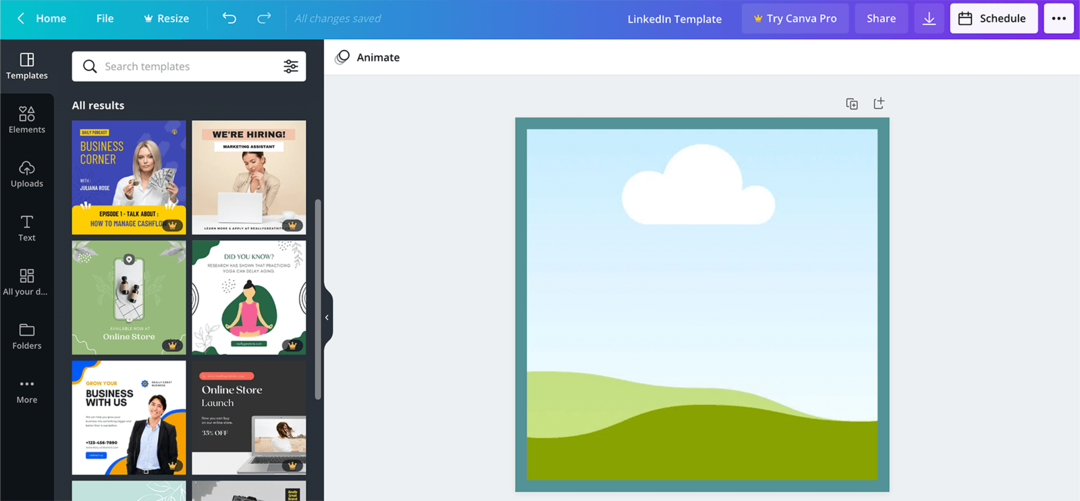
#2: Mettez à jour votre image de bannière LinkedIn
Lorsqu'un utilisateur de LinkedIn visite la page de votre entreprise, l'une des premières choses qu'il remarquera est l'image de votre bannière. Si vous n'avez pas mis à jour votre image de bannière depuis un certain temps, il y a de fortes chances qu'elle ait besoin de plus qu'une simple correction de bordure ou d'arrière-plan.
Au lieu d'utiliser une image de bannière persistante pour ancrer la page de votre entreprise, actualisez-la lorsque votre entreprise a quelque chose de nouveau à partager.
Utilisez ces idées pour tirer parti de cet espace :
- Des produits: Votre entreprise a-t-elle lancé une nouvelle gamme de produits ou ajouté de nouvelles fonctionnalités? Créez une image de bannière qui renforce la notoriété. Par exemple, l'image de la bannière @Moz ci-dessous met en lumière la dernière fonctionnalité de la plate-forme d'optimisation des moteurs de recherche (SEO).
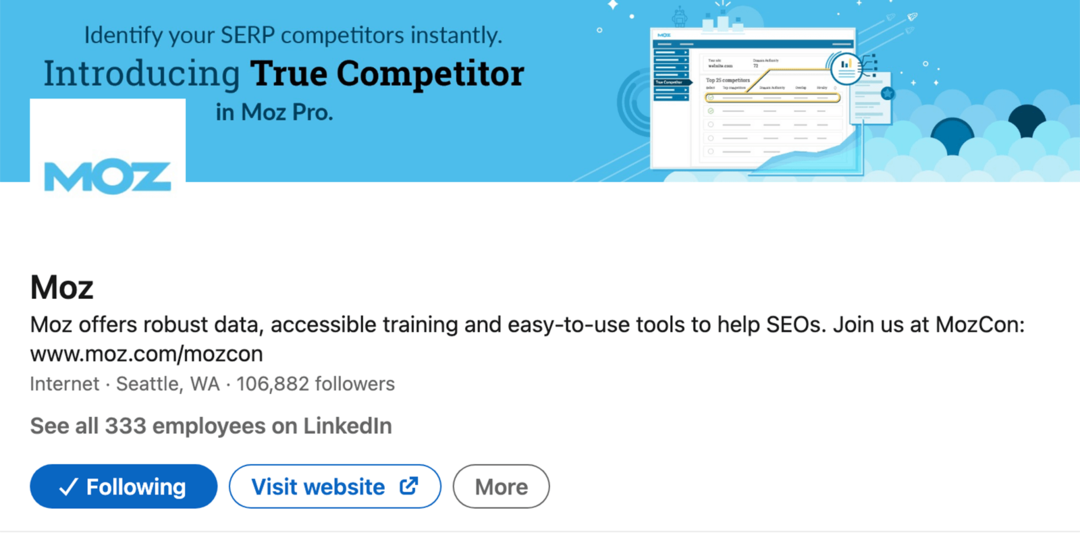
- Événements: Votre entreprise organise-t-elle un événement en personne ou en ligne ou parraine-t-elle un événement majeur dans votre industrie? Incorporez le badge de l'événement à votre bannière pour influencer la considération.
- La preuve sociale: Vous souhaitez que votre page entreprise génère des leads ou convainque des prospects? Créez une image de bannière qui met en évidence la preuve sociale comme le nombre de clients que vous avez, les récompenses que vous avez remportées ou les citations de personnalités du secteur. Par exemple, l'image de la bannière @Kinsta ci-dessous présente une série de récompenses récentes.
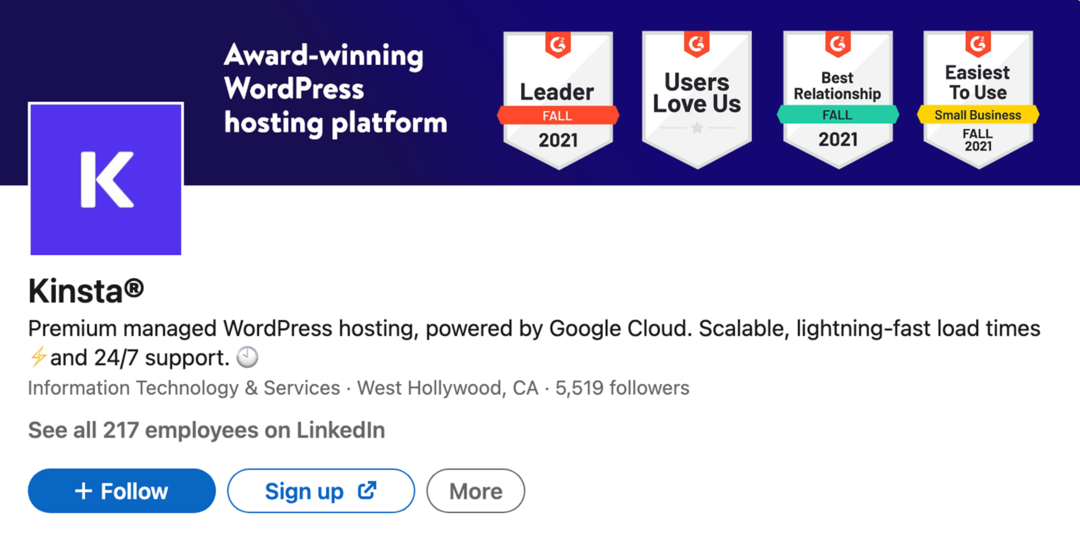
# 3: Alignez votre slogan et votre bouton CTA
Votre image de bannière est la partie la plus visuellement convaincante de votre page LinkedIn. Mais le reste des éléments de votre page doit fonctionner ensemble pour générer les résultats souhaités.
Bénéficiez d'une formation experte en marketing sur les réseaux sociaux dispensée par des pros

Envie de devancer la concurrence ou d'apprendre à diversifier votre stratégie?
Apprenez des dizaines d'experts les plus fiables du secteur, côtoyez d'autres spécialistes du marketing intelligents et faites passer votre marketing au niveau supérieur lors de cet événement de 3 jours sous le soleil de San Diego, en Californie.
CLIQUEZ POUR EN SAVOIR PLUSUtilisez votre slogan pour le référencement
Parce qu'il ne couvre que 120 caractères, vous pouvez supposer que le slogan de votre page est un détail mineur. Cependant, votre slogan a un impact majeur sur votre potentiel de référencement et affecte si votre page LinkedIn apparaît dans les recherches Google pertinentes.
Considérez votre slogan comme une méta description de votre page. Il s'affiche sous le titre de la page et l'URL sur les pages de résultats des moteurs de recherche (SERP) et l'utilisation des bons mots-clés peut déterminer où votre page se classe.
Le slogan @Kinsta dans l'image ci-dessus contient de nombreuses informations dans la limite de 120 caractères. Il indique clairement ce que l'entreprise propose avant de mentionner les mots-clés de l'industrie et les avantages du produit.
Ajouter un bouton CTA personnalisé
Fini le temps où LinkedIn attribuait par défaut à chaque page d'entreprise un bouton Suivre. Vous pouvez désormais choisir parmi cinq boutons d'appel à l'action (CTA) personnalisés: En savoir plus, Visiter le site Web, Nous contacter, S'inscrire et S'inscrire.
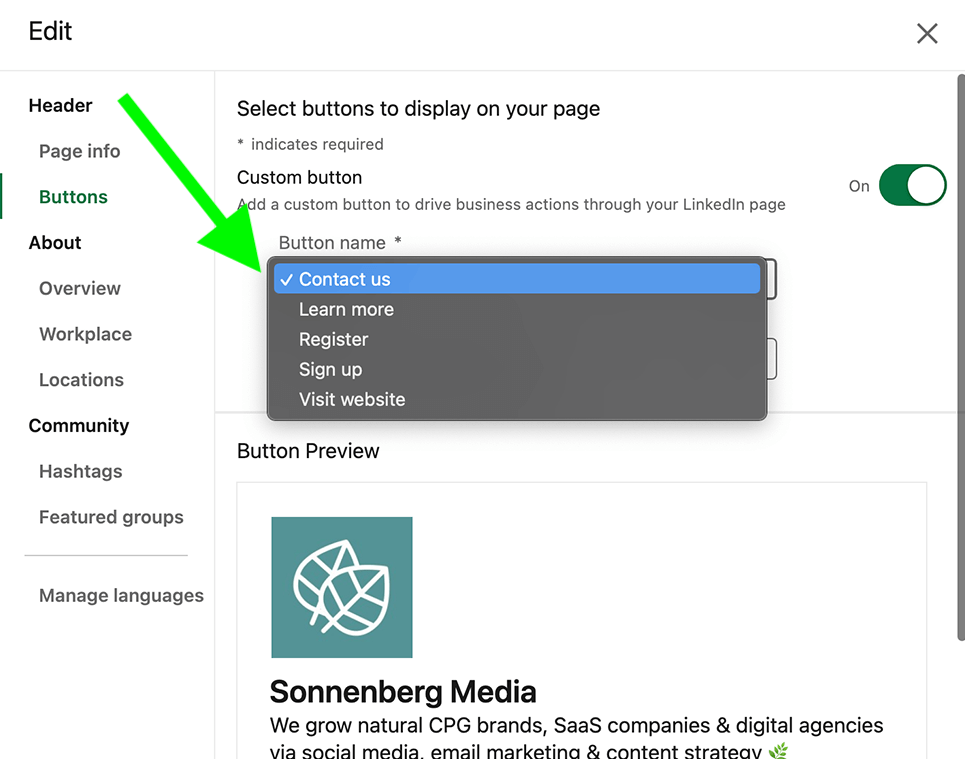
Pour de meilleurs résultats, veillez à aligner votre CTA et votre slogan. Si vous souhaitez que les prospects s'abonnent à votre liste ou vous envoient un message sur vos services, ajoutez votre CTA dans le slogan et invitez-les à passer à l'étape suivante en cliquant sur le bouton.
#4: Développer des pages de produits LinkedIn
Si vous exécutez une page d'entreprise qui se concentre sur les logiciels interentreprises (B2B) ou les logiciels en tant que service (SaaS), alors Pages produits de LinkedIn n'ont rien de nouveau. Mais si vous êtes dans un autre secteur, vous avez d'abord accès à cette fonctionnalité à partir du déploiement de la plate-forme à la mi-2021.
Comme son nom l'indique, les pages de produits vous permettent de présenter des produits sur la page de votre entreprise. Mais cela ne signifie pas que vous êtes limité à présenter des articles physiques ou même des produits avec des étiquettes de prix.
En plus des produits ou des abonnements de commerce électronique, vous pouvez utiliser les pages de produits pour mettre en évidence le contenu téléchargeable et les aimants principaux. Cela rend cette fonctionnalité idéale pour améliorer votre processus de génération de leads.
Pour ajouter une page de produit, accédez à la page de votre entreprise et cliquez sur le lien Produits dans le menu principal.
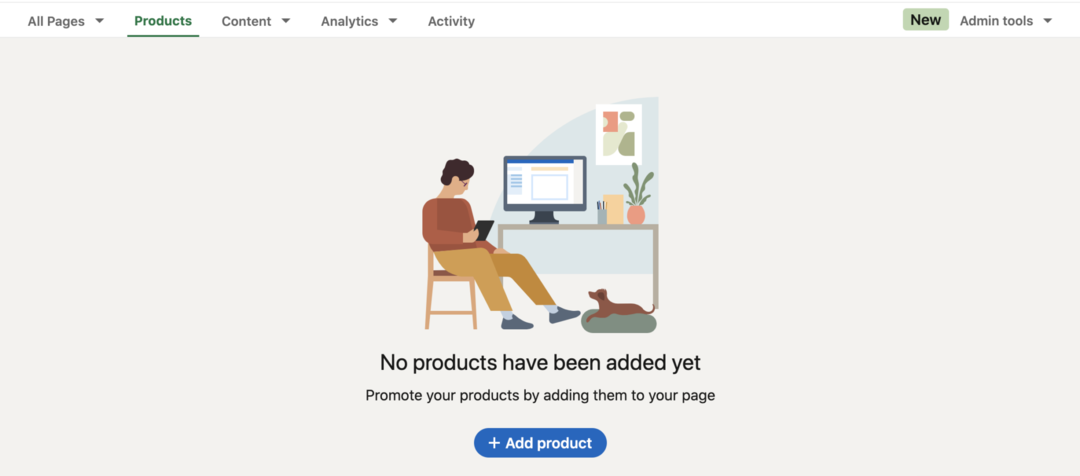
Donnez ensuite un titre à votre offre, rédigez un bref aperçu, ajoutez un lien, téléchargez une image et sélectionnez un CTA.
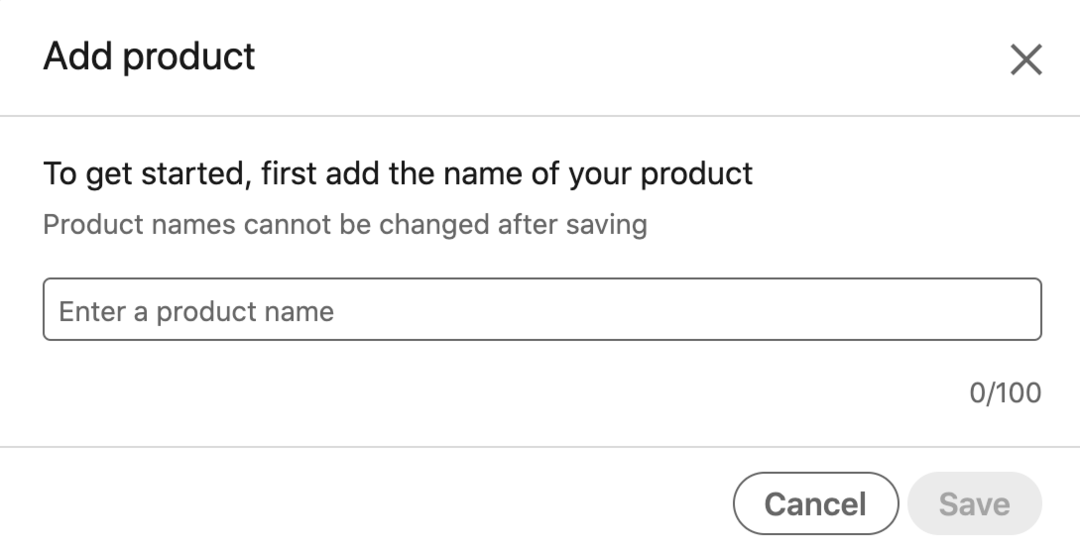
Soyez prêt à attendre un peu que votre offre apparaisse sur la page de votre entreprise. LinkedIn examine chaque page de produit avant sa mise en ligne. Mais une fois votre page produit approuvée, les utilisateurs peuvent y accéder à partir de l'onglet Produits sur la page de votre entreprise.
#5: Engagez-vous en tant que page LinkedIn
Saviez-vous que LinkedIn permet aux pages d'entreprise de participer à des conversations en partageant du contenu et des actualités? Pour trouver du contenu de qualité à partager, accédez à l'onglet Contenu du menu principal de la page de votre entreprise.
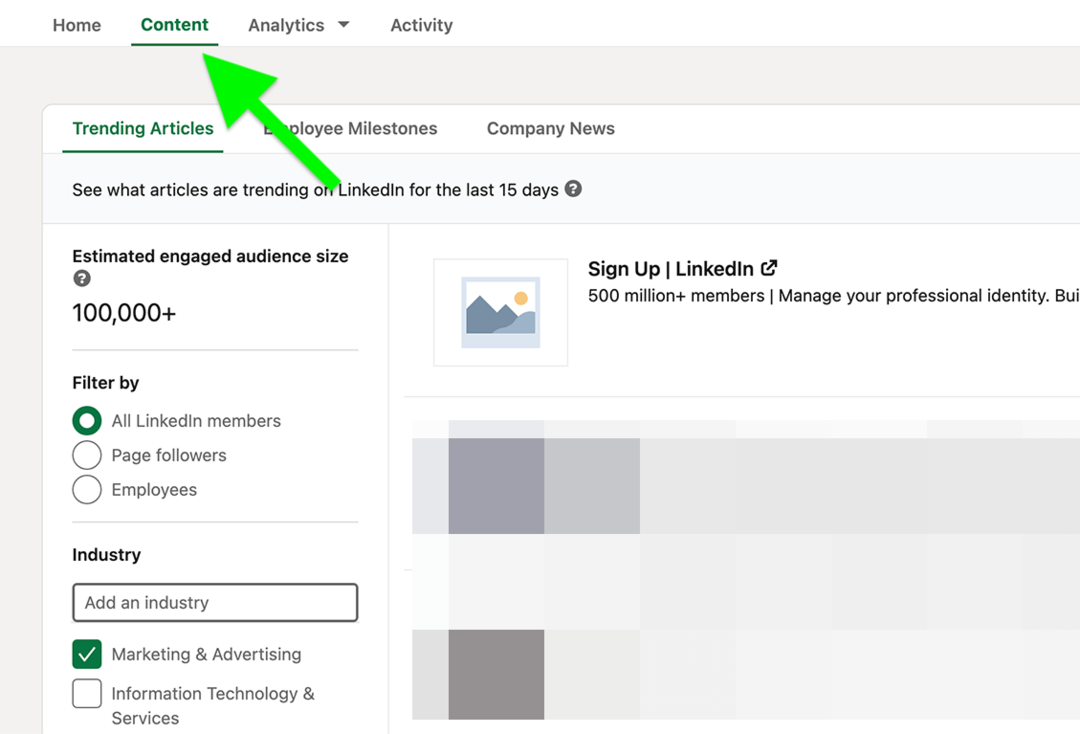
Cliquez sur l'onglet Actualités de l'entreprise pour trouver des articles sur votre entreprise ou accédez à l'onglet Jalons des employés pour localiser les actualités importantes concernant votre équipe. Dans l'onglet Articles tendance (illustré ci-dessus), triez le contenu populaire par secteur d'activité ou par fonction ou autorité de l'écrivain.
Lorsque vous trouvez un article que vous souhaitez partager avec les abonnés de votre page, cliquez sur le bouton Partager. Écrivez une légende pour partager vos idées, et après la publication, revenez et répondez aux commentaires et à l'engagement.
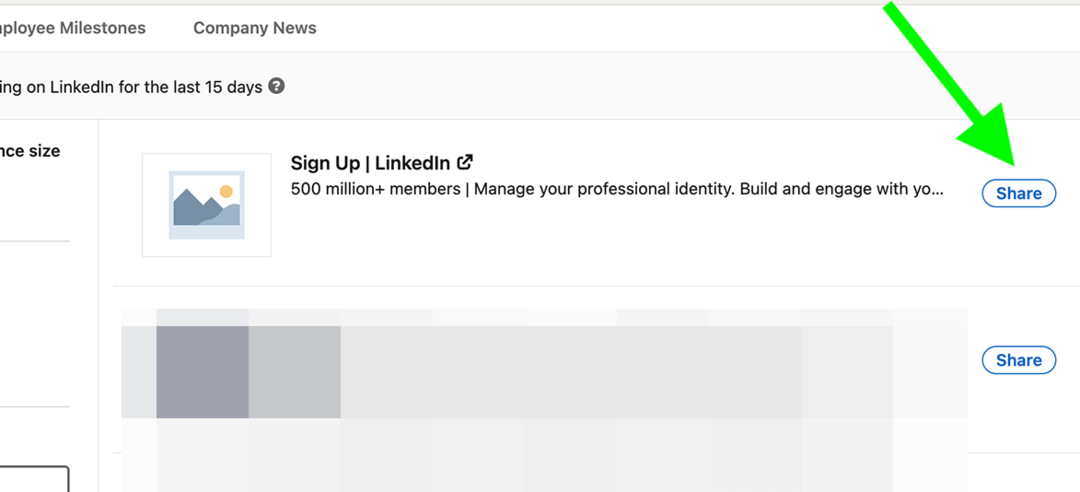
#6: Mettez à jour votre stratégie de contenu LinkedIn
En mettant l'accent sur le réseautage professionnel, LinkedIn a toujours été un endroit idéal pour nouer des relations avec des prospects et apprendre comment votre entreprise peut mieux répondre à leurs besoins. Voici quelques idées de contenu pour vous aider à vous connecter avec votre public.
Ajouter des sondages pour susciter l'engagement
Les pages d'entreprise ont depuis longtemps la possibilité de poser des questions via des messages texte. Mais les messages texte peuvent facilement se fondre dans un calendrier chargé et les réponses peuvent être difficiles à quantifier.
Lorsque vous voulez vraiment des réponses, utilisez plutôt la fonction de sondage de LinkedIn. En plus de se démarquer des messages texte typiques, les sondages offrent également des fonctionnalités interactives, ce qui peut améliorer les taux de réponse.
Vous pouvez accéder à la fonction de sondage à partir de la section de publication de la page de votre entreprise. À créer un sondage LinkedIn, posez votre question, proposez jusqu'à quatre options de réponse et définissez une durée pouvant aller jusqu'à 2 semaines. Ensuite, publiez votre sondage et attendez les réponses.
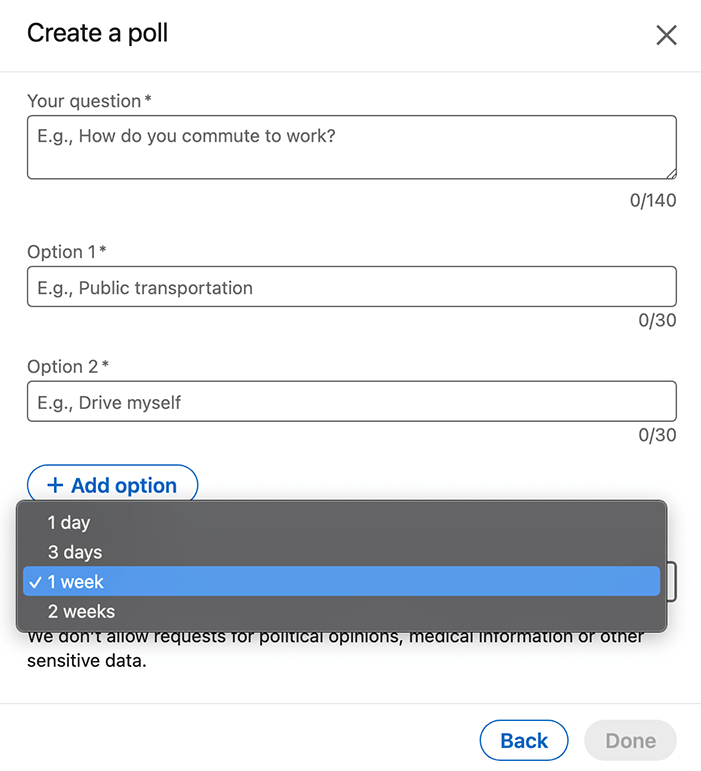
Bien que LinkedIn interdise aux entreprises d'utiliser des sondages pour demander des informations sensibles ou des opinions politiques, vous pouvez utiliser cette fonctionnalité pour des études de marché. Par exemple, le sondage @SproutSocial ci-dessous demande comment les entreprises tirent parti des médias sociaux, une question qui pourrait aider la marque de logiciels de médias sociaux à en savoir plus sur sa base d'utilisateurs.
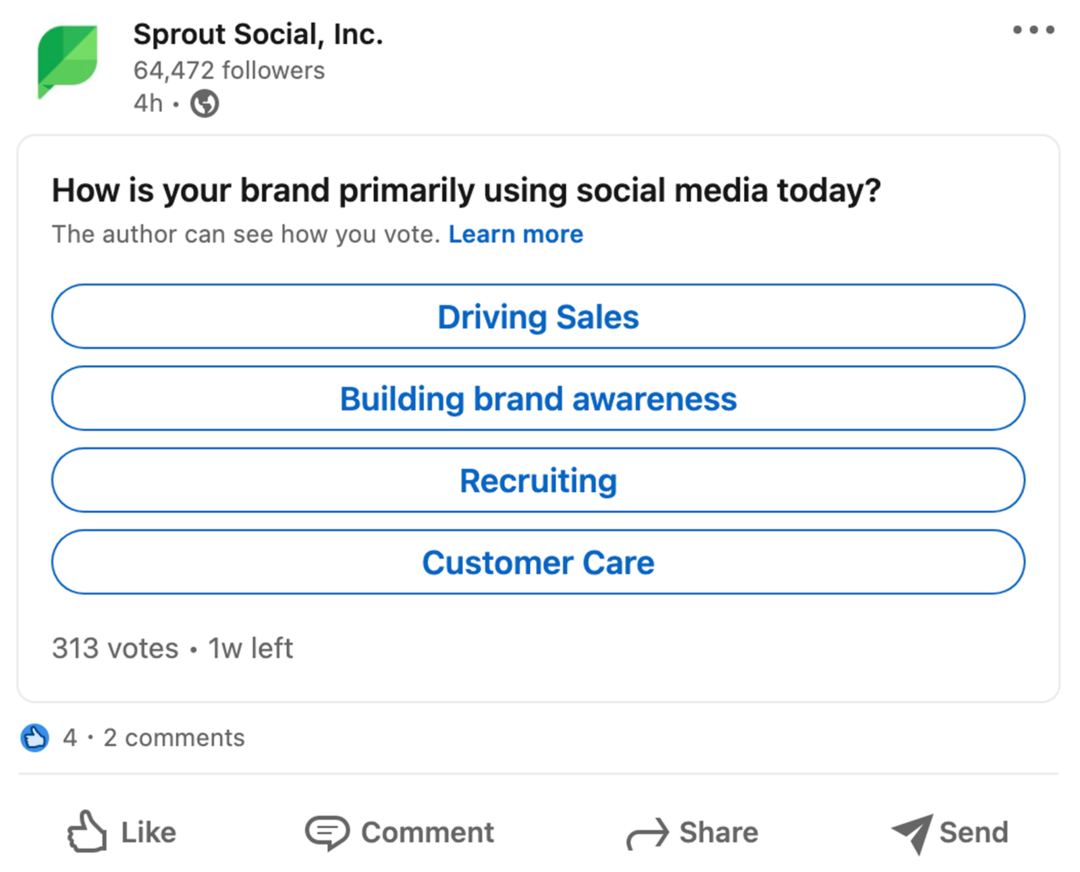
Conseil de pro: Pour tirer encore plus parti de vos sondages LinkedIn, envisagez de désigner la quatrième réponse comme une option à remplir. De cette façon, vous pouvez inviter les utilisateurs à commenter avec leurs propres réponses uniques plutôt que de les obliger à choisir une réponse prédéfinie.
Organisez des événements en direct sur LinkedIn
Si votre entreprise a adopté la diffusion en direct et les événements virtuels, vous avez peut-être utilisé par défaut des plateformes populaires telles que Facebook, Instagram ou même Zoom. Bien qu'il n'y ait rien de mal avec ces options, LinkedIn est un bien meilleur match si vos événements sont orientés vers un public B2B.
D'abord, postuler à LinkedIn Live. Cette plate-forme exclusive vous permet d'héberger des événements et de vous connecter avec vos clients en diffusant en direct à partir de la page de votre entreprise. LinkedIn rapporte que les vidéos en direct génèrent sept fois plus de réactions et 24 fois plus de commentaires que les vidéos natives, deux raisons convaincantes pour postuler à la plateforme.
Ensuite, vous devez créer un événement LinkedIn. Ouvrez le menu des outils d'administration de votre page d'entreprise et sélectionnez Créer un événement. Donnez-lui un nom, définissez une heure et écrivez une description. Vous pouvez même identifier les conférenciers et demander aux participants de s'inscrire via LinkedIn.
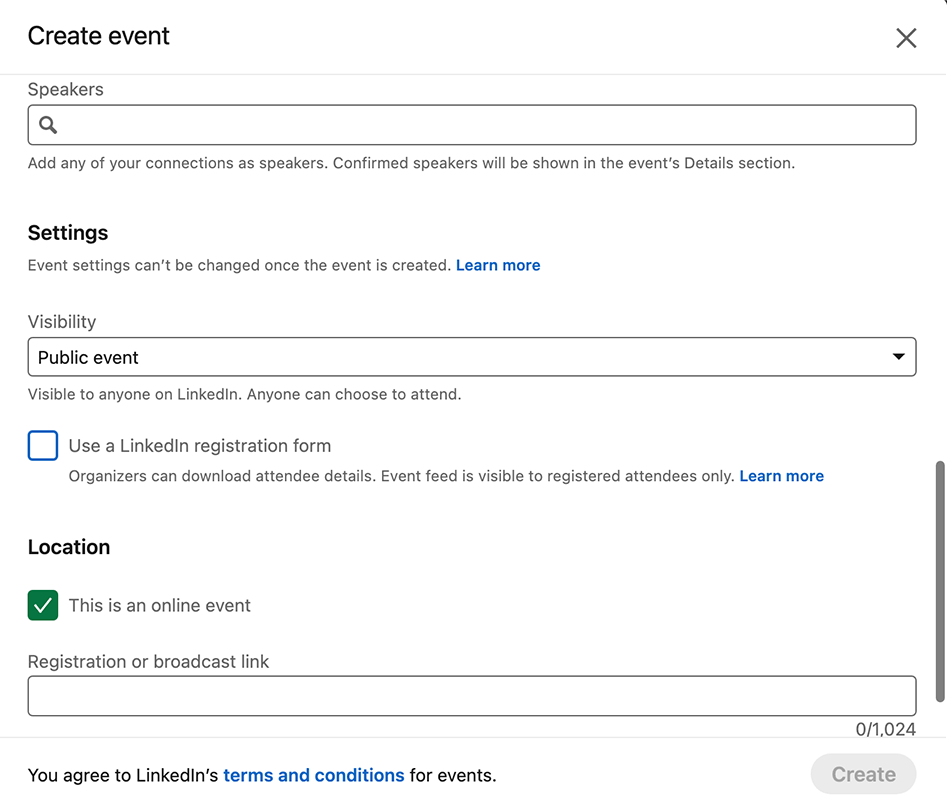
Si vous avez accès à LinkedIn Live, vous verrez la plate-forme comme une option de format d'événement à partir de fin 2021. À partir de ce moment, tous les flux en direct des événements seront publics.
Si vous n'utilisez pas encore LinkedIn Live, vous pouvez plutôt créer un lien vers une diffusion sur une plate-forme tierce. Peu importe où vous prévoyez d'héberger votre événement virtuel, vous pouvez toujours le publier sur votre page d'entreprise LinkedIn et le partager avec votre public cible.
Publier des articles à partir de votre page d'entreprise
Pendant des années, les articles LinkedIn ont offert d'excellentes opportunités pour construire un leadership éclairé et la syndication de contenu. Avant la mi-2021, les articles n'étaient disponibles que pour les utilisateurs individuels, ce qui les rendait meilleurs pour établir des marques personnelles.
Maintenant que les articles sont disponibles pour les pages d'entreprise, ils devraient cependant faire partie intégrante de votre stratégie de contenu LinkedIn. Après tout, les articles vous permettent de partager les mises à jour de l'entreprise, votre point de vue sur les actualités du secteur ou vos idées sur les tendances émergentes dans un format hautement partageable conçu pour renforcer la crédibilité de votre entreprise.
À publier un article sur votre page entreprise LinkedIn, accédez à votre page et cliquez sur le lien Écrire un article. Composez ensuite votre article, créez un titre convaincant et téléchargez une image de couverture.
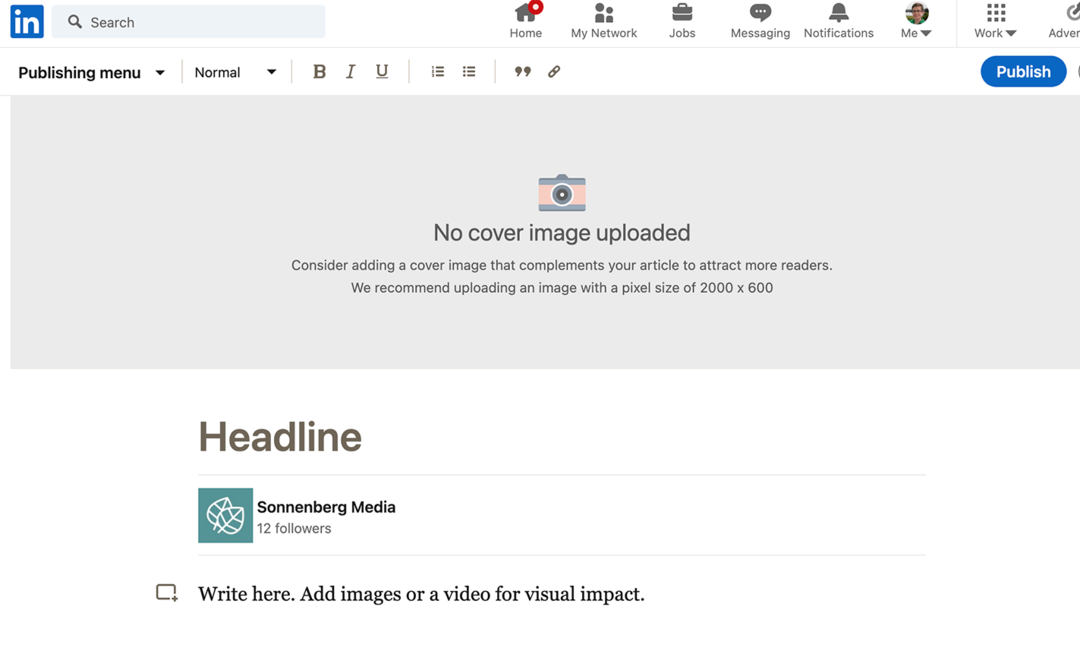
Bien que vous puissiez certainement publier un contenu unique et tester différentes voix sur LinkedIn, vous pouvez également syndiquer les articles de blog existants de votre entreprise sur cette plate-forme. Incluez simplement une note confirmant que le contenu a déjà été publié sur votre blog et ajoutez un lien vers le message d'origine.
Rejoignez des conversations via des flux de hashtag
Les hashtags peuvent ne pas être aussi courants sur LinkedIn que sur des plateformes comme Instagram et Twitter. Encore Hashtags LinkedIn peut être tout aussi utile lorsque vous souhaitez suivre des sujets d'actualité ou participer à des conversations importantes.
Pour organiser votre flux, accédez au panneau Gérer sur la page de votre entreprise et cliquez sur l'icône plus à côté de Hashtags. Ajoutez ensuite jusqu'à trois sujets que vous souhaitez suivre. Pensez à ajouter un hashtag exclusif à votre marque et deux autres liés à un créneau de votre secteur.
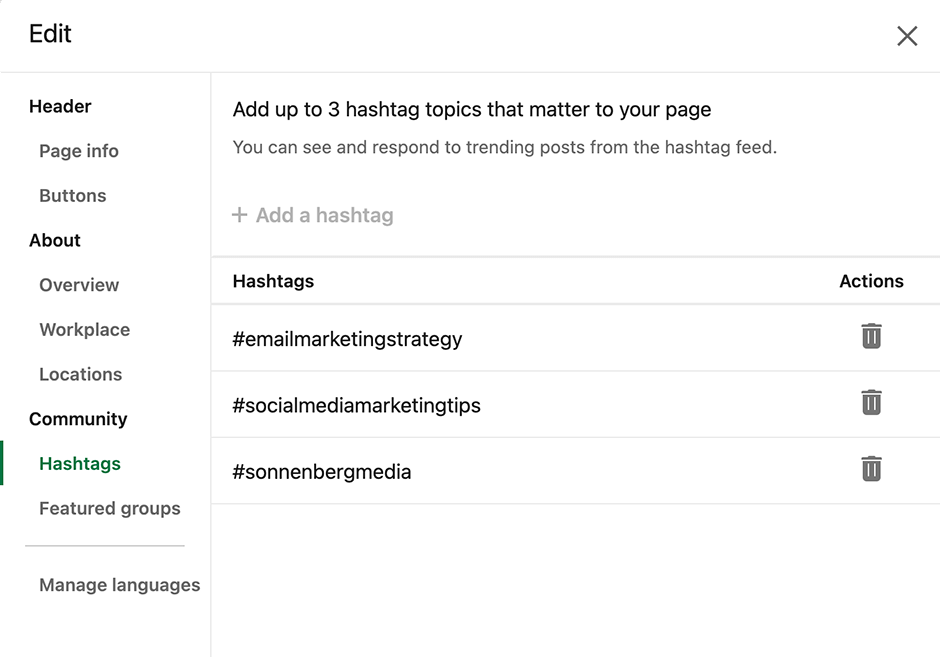
Après avoir configuré vos hashtags, vous pouvez cliquer dessus dans le panneau Gérer pour afficher les flux de hashtags associés. Ensuite, vous pouvez réagir, commenter ou partager le contenu de vos flux de hashtag, ce qui vous donne des tonnes de des opportunités de participer à des conversations importantes pour vos prospects, collègues et concurrents.
#7: Utilisez le lien Notifier les employés
Que vous écriviez des articles, partageiez des liens ou publiiez des vidéos à partir de votre page, vous avez besoin d'une stratégie pour obtenir plus de traction. À amplifiez le contenu de votre page d'entreprise LinkedIn, embarquez votre équipe.
Au-dessus de n'importe quelle publication de page d'entreprise, cliquez sur le lien Notifier les employés. LinkedIn alertera automatiquement vos employés du nouveau contenu de la page de l'entreprise. Ensuite, ils peuvent réagir, commenter ou partager votre publication avec leurs abonnés pour augmenter la portée.
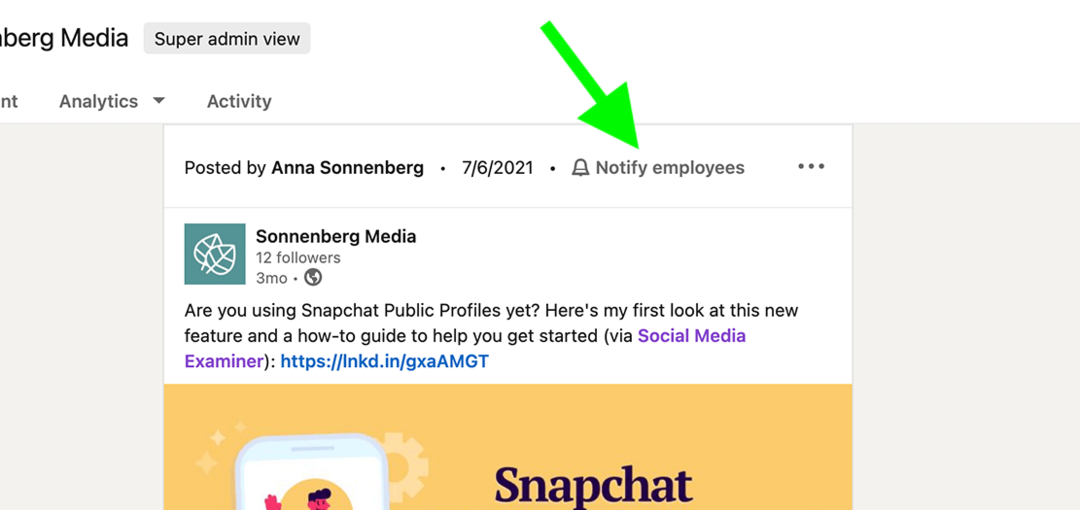
Vous pouvez suivre les résultats de vos campagnes de sensibilisation des employés à partir des analyses intégrées de LinkedIn. Les analyses de plaidoyer des employés de la plate-forme montrent les types d'employés qui ont suivi vos recommandations, les types d'utilisateurs qu'ils ont touchés et les types d'engagement que les publications ont générés.
#8: Améliorez vos analyses LinkedIn
Vous pouvez utiliser la page de votre entreprise pour en savoir plus sur vos abonnés et concurrents- si vous savez où chercher. Pour accéder aux analyses, ouvrez la page de votre entreprise et cliquez sur le menu déroulant Analyses.
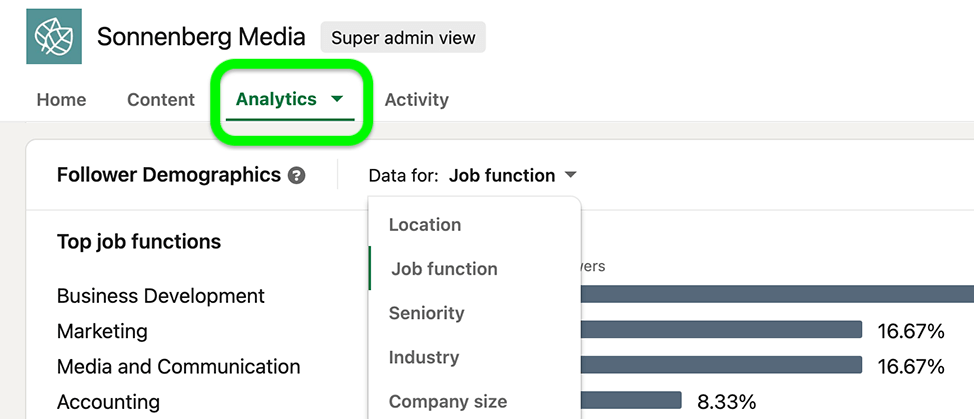
Ensuite, utilisez ces conseils.
Apprenez à connaître vos abonnés
Utilisez les mesures de base des abonnés de LinkedIn pour suivre la croissance de votre page d'entreprise au fil du temps. Atteignez-vous les objectifs de croissance que vous vous êtes fixés pour votre page? Sinon, vous voudrez peut-être vérifier les analyses de mise à jour de votre page pour identifier et itérer sur le contenu le plus performant.
Ensuite, vérifiez les données démographiques des abonnés de votre page et triez par fonction, ancienneté, secteur ou lieu. Dans quelle mesure vos abonnés correspondent-ils à votre public cible? Vous pouvez utiliser ces données pour vous assurer que vous êtes sur la bonne voie ou identifier de nouveaux marchés pour votre entreprise ou votre contenu LinkedIn sponsorisé.
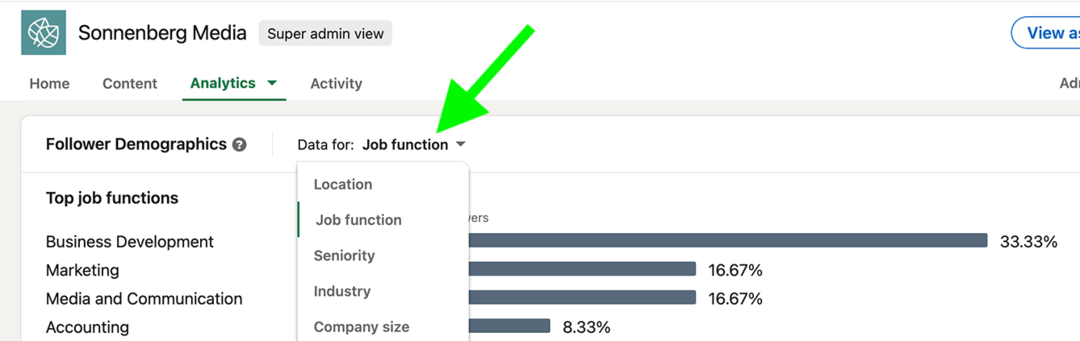
Analyser les meilleurs concurrents
Comment la page de votre entreprise se compare-t-elle à d'autres dans votre secteur? Vous pouvez ajouter jusqu'à neuf concurrents pour voir comment votre page se compare. Vous pouvez examiner à la fois les métriques d'abonnés et de contenu organique pour vous assurer que vous surpassez les autres meilleures pages de votre secteur ou identifier les concurrents que vous devriez surveiller.
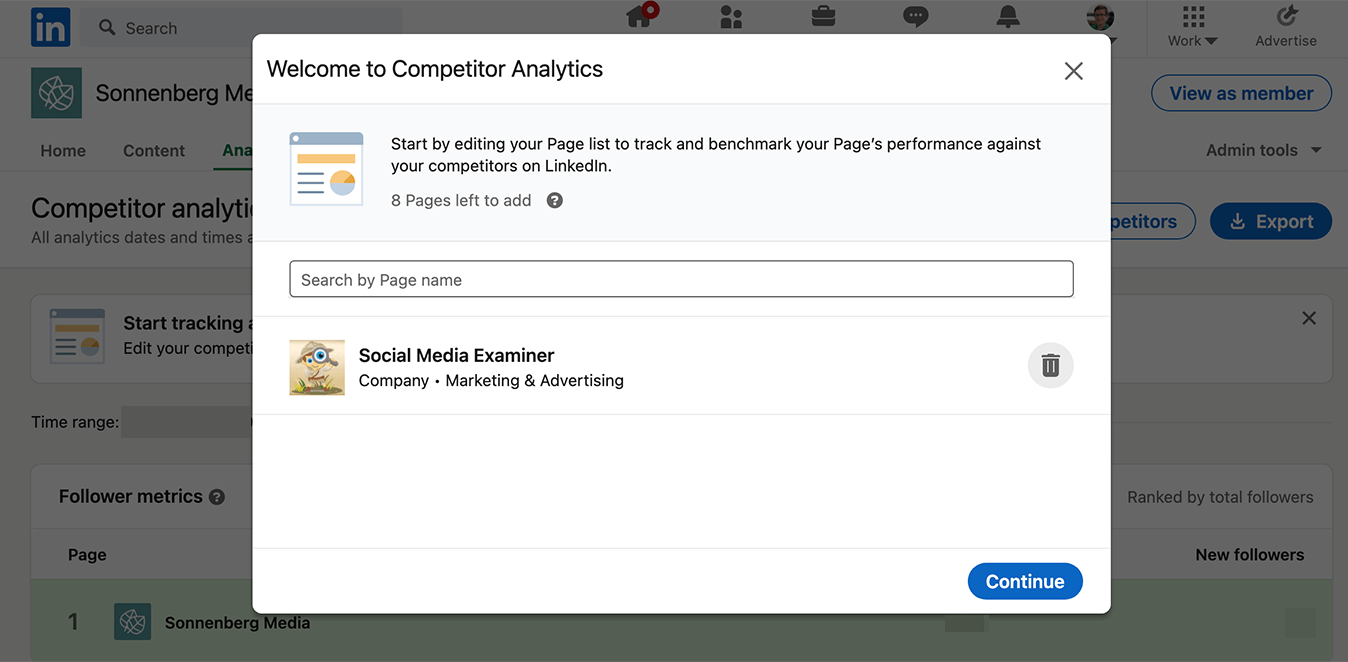
Conclusion
Que vous souhaitiez générer des prospects, sécuriser les ventes ou établir votre marque en tant que leader d'opinion, LinkedIn peut aider votre entreprise à atteindre ces objectifs et plus encore. Commencez dès maintenant à mettre en œuvre ces conseils pour optimiser votre page d'entreprise LinkedIn pour 2022.
Obtenez plus de conseils sur le marketing LinkedIn
- Vendre sur LinkedIn sans publicité.
- Obtenez plus de visibilité avec la vidéo LinkedIn.
- Créer un engagement significatif sur LinkedIn.
Vivez la plus grande conférence sur les médias sociaux au monde

Une formation marketing de qualité, des points à retenir et des relations bénéfiques, ce n'est qu'une fraction de ce à quoi vous pouvez vous attendre chez Social Media Marketing World! Rejoignez des milliers de spécialistes du marketing intelligents sous le soleil de San Diego ce printemps et améliorez votre marketing.
🔥 La vente se termine mardi ! 🔥
OBTENEZ DES BILLETS MAINTENANT


